Nawet najwięksi bohaterowie Azeroth mogą czasami napotkać przeszkody w dostępie do ulubionej gry. Co zrobić, gdy na drodze do epickich przygód staje komunikat o błędzie informujący o niemożności zweryfikowania wersji gry World of Warcraft? Ten popularny tytuł MMO, ceniony za bogaty świat, różnorodne postacie i magię, jest często wybierany przez graczy na całym świecie. Niestety, czasem pojawia się wspomniany błąd, wynikający z różnych zakłóceń. W tym artykule skupimy się na skutecznych sposobach naprawienia tego problemu, abyś mógł szybko wrócić do gry.
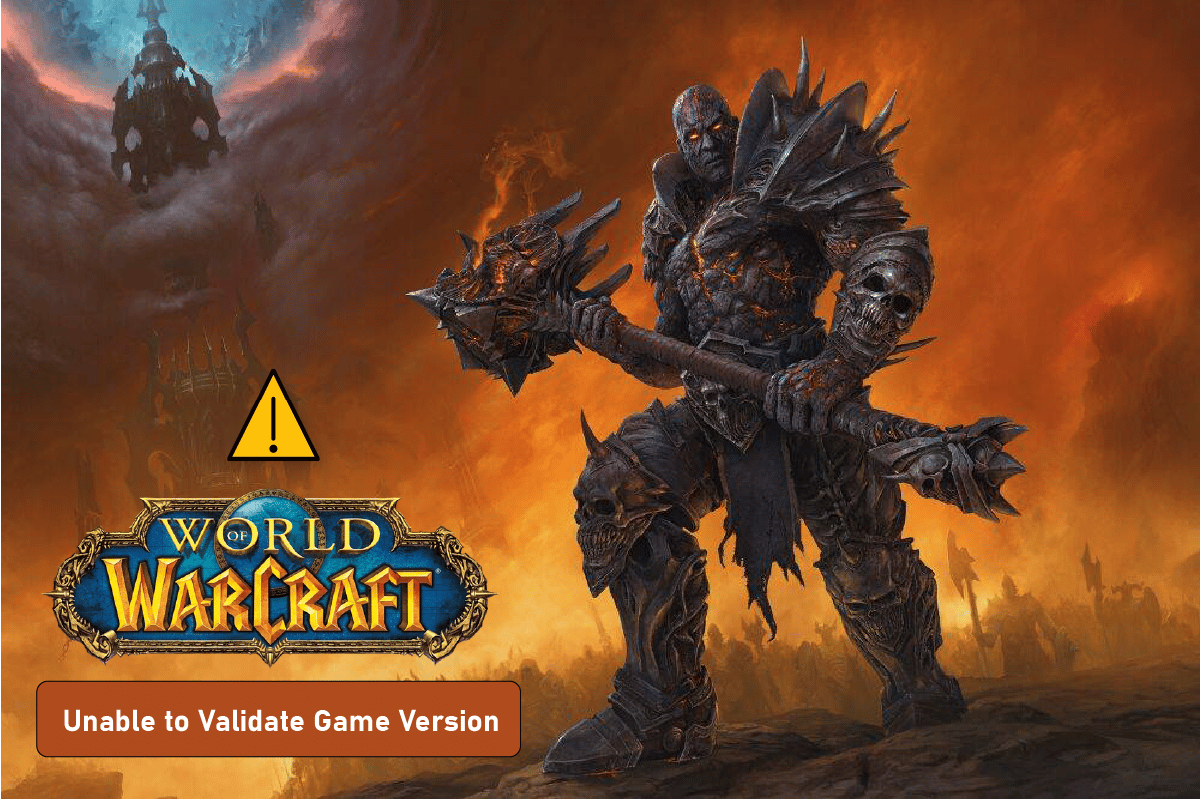
Jak rozwiązać problem z weryfikacją wersji gry World of Warcraft?
Poniżej przedstawiamy listę najczęstszych przyczyn, dla których może pojawić się komunikat o błędzie podczas próby uruchomienia WOW:
-
Uszkodzone pliki gry: Błąd może wystąpić, jeśli pliki instalacyjne lub pliki samej gry są niekompletne, uszkodzone lub zawierają nieprawidłowe dane.
-
Konflikt z innymi aplikacjami: Niektóre programy działające w tle mogą zakłócać prawidłowe działanie gry, prowadząc do problemów z weryfikacją wersji.
-
Nieaktualna wersja klienta WOW: Jeśli twoja wersja gry jest przestarzała lub nie posiada najnowszych poprawek, może wystąpić problem z weryfikacją.
-
Prace konserwacyjne serwerów: Gdy serwery Blizzarda przechodzą rutynową konserwację, próby uruchomienia gry mogą skutkować pojawieniem się omawianego błędu.
-
Wdrażanie poprawek: W sytuacjach awaryjnych, zespół techniczny może wprowadzać poprawki do gry poza standardowymi godzinami konserwacji. W takim przypadku, błąd weryfikacji może być chwilowy.
-
Niezgodność z serwerem gry: Jeśli korzystasz z prywatnego serwera, a wersja twojego klienta nie jest z nim kompatybilna, mogą pojawić się problemy z weryfikacją wersji gry. Dotyczy to również korzystania z nieaktualnej wersji serwera.
Metoda 1: Podstawowe kroki rozwiązywania problemów
Zanim przejdziesz do bardziej zaawansowanych rozwiązań, spróbuj wykonać poniższe podstawowe kroki, które mogą pomóc w usunięciu błędu z weryfikacją wersji gry.
1A. Weryfikacja zgodności z serwerem
W przypadku korzystania z prywatnych serwerów, upewnij się, że twoja wersja gry jest z nim kompatybilna. Zazwyczaj informację o obsługiwanej wersji można znaleźć na stronach internetowych danego serwera. Przykładowo, serwer WoWFusion może działać na wersji z patchem 2.4x.
1B. Sprawdzenie stanu serwerów
Możesz sprawdzić aktualny status serwerów WOW, korzystając z linku w domyślnej przeglądarce. Jeśli serwer jest niedostępny, błąd powinien sam ustąpić po przywróceniu jego działania. W przeciwnym razie przyczyna problemu może być inna.
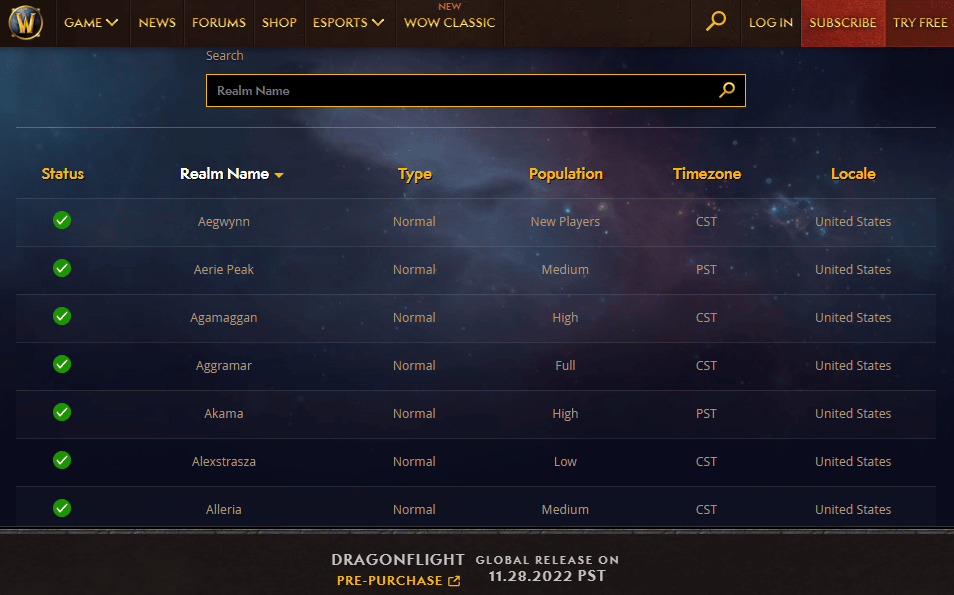
1C. Naprawa plików systemowych
Jeżeli podejrzewasz, że pliki gry są uszkodzone lub w konflikcie z innym oprogramowaniem (np. wirusem), możesz spróbować je naprawić. Skorzystaj z dostępnych narzędzi systemowych, aby dokonać naprawy plików.
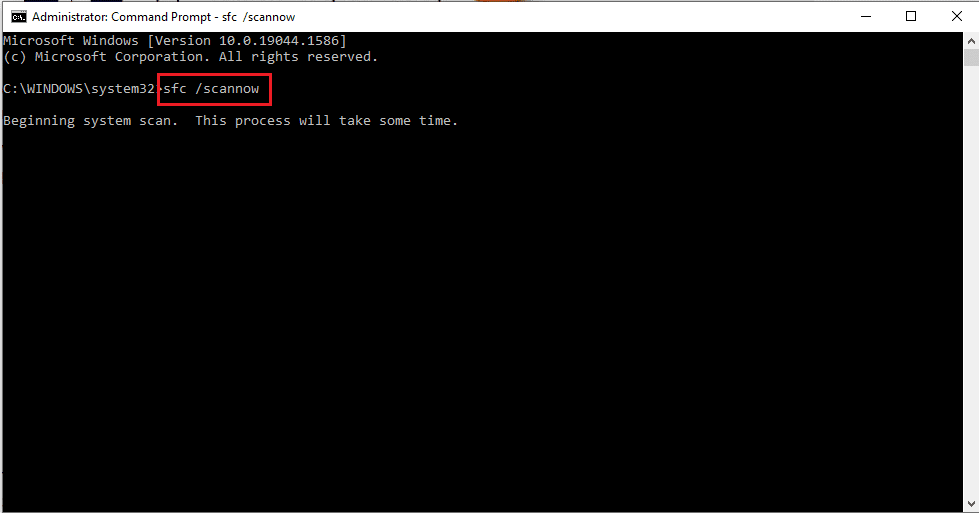
1D. Wyłączenie aplikacji działających w tle
Aplikacje działające w tle, które potencjalnie kolidują z grą, mogą prowadzić do problemu z weryfikacją wersji. Wyłącz je za pomocą Menedżera zadań i spróbuj ponownie uruchomić grę.
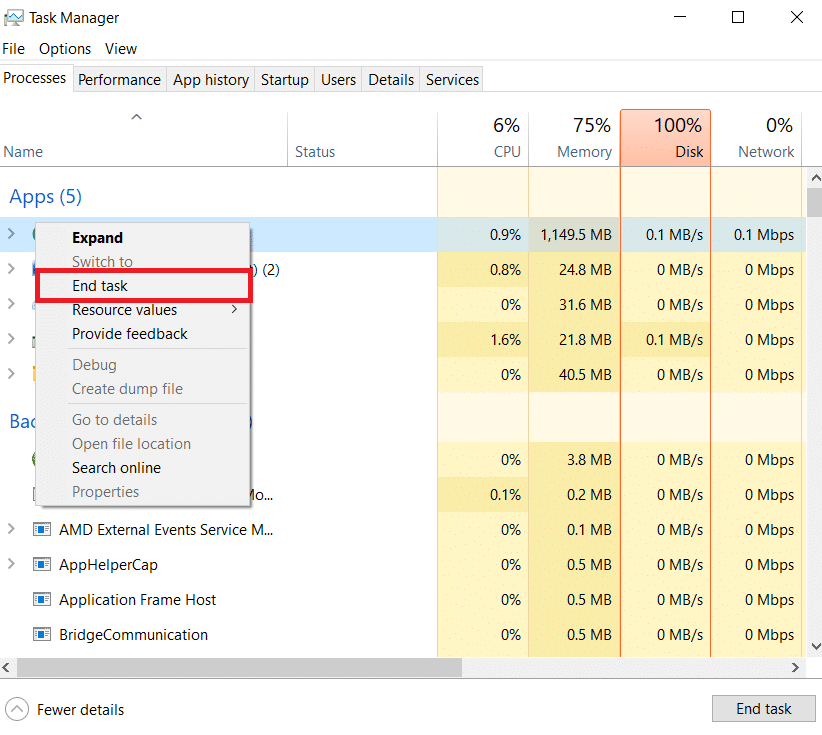
1E. Zmiana nazwy folderu gry WOW
W przypadku błędu weryfikacji, pomocne może być przemianowanie folderu z grą na „World of Warcraft”.
1. Otwórz Eksplorator Windows, naciskając klawisze Windows + E i przejdź do folderu z grą.
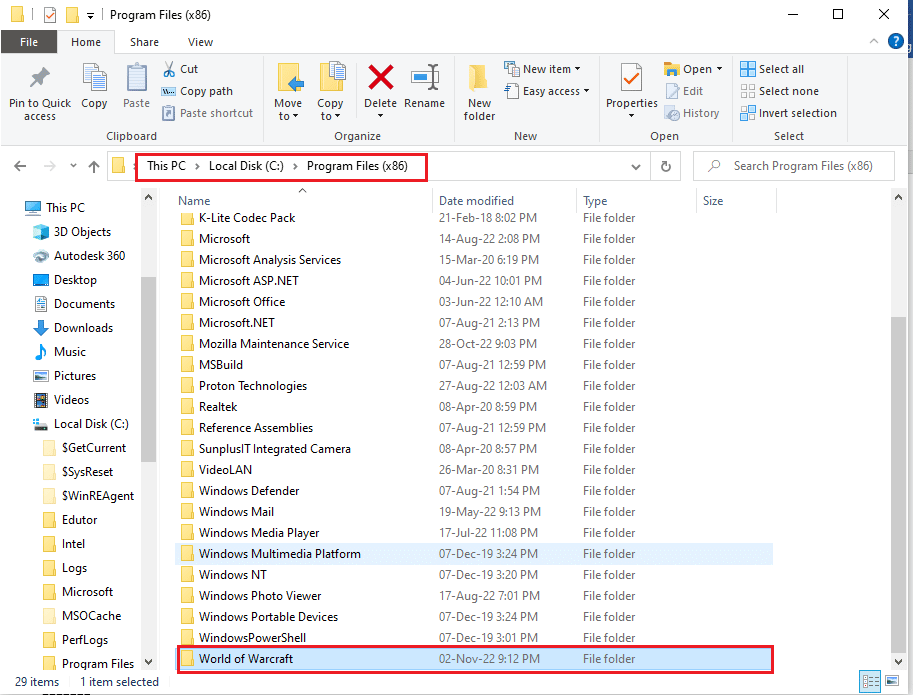
2. Kliknij prawym przyciskiem myszy folder i wybierz opcję „Zmień nazwę”.
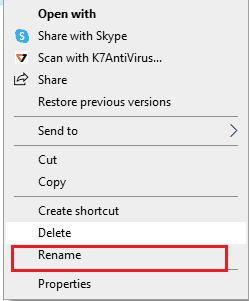
3. Wpisz „World of Warcraft” i zatwierdź zmianę.
1F. Logowanie za pomocą nazwy konta
Próba logowania się przy użyciu adresu e-mail może czasami prowadzić do problemów z danymi i błędów weryfikacji. Spróbuj zalogować się, używając nazwy konta.
1G. Utworzenie nowego konta
Utwórz nowe konto w grze, aby sprawdzić, czy problem nadal występuje. Jeśli niedawno założyłeś konto w innej grze, użyj tego samego adresu e-mail, aby utworzyć nowe konto w WOW. Może to pomóc w rozwiązaniu potencjalnych problemów z niezgodnością.
1H. Uruchomienie gry na innym komputerze
Sprawdź, czy problem z weryfikacją występuje również na innym komputerze. Jeśli na innym urządzeniu gra działa poprawnie, problem prawdopodobnie leży w twoim komputerze.
Metoda 2: Zmiana nazwy pliku wykonywalnego
Ta metoda może okazać się pomocna, zwłaszcza dla użytkowników systemu Mac OS, ponieważ resetuje konfigurację i kodowanie gry. Zmiana nazwy pliku wykonywalnego gry może być kluczem do rozwiązania problemu.
1. Otwórz Eksplorator plików (Windows + E) i przejdź do folderu „World of Warcraft”.
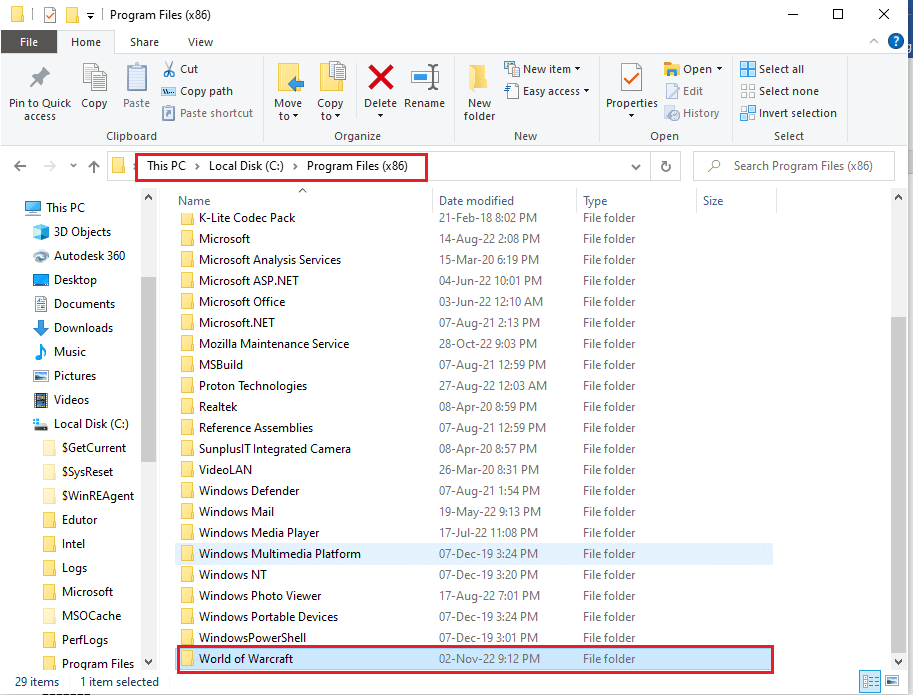
2. Kliknij prawym przyciskiem myszy plik wykonywalny i wybierz opcję „Zmień nazwę”.
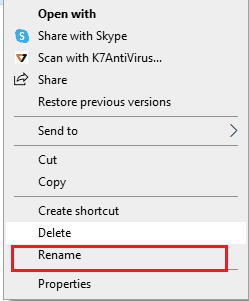
3. Wpisz „WoW.exe” i zatwierdź zmianę.
Metoda 3: Zwiększenie limitu dozwolonych poprawek
Jeżeli ilość poprawek, które mogą być zastosowane do gry, jest ograniczona, może pojawić się błąd weryfikacji. Zwiększenie limitu może pomóc w rozwiązaniu problemu.
1. Przejdź do folderu „ascent” w Eksploratorze Windows.
Uwaga: Folder ten jest specyficzny dla prywatnego serwera, z którym połączyłeś grę.
2. Kliknij prawym przyciskiem myszy plik „logonserver.conf”, wybierz „Otwórz za pomocą” i wybierz Notatnik.

3. Zmień wartość „maxbuild” na 9999 i zapisz plik (Ctrl + S).
Metoda 4: Naprawa gry WOW
Wykorzystanie pliku instalacyjnego do naprawy gry może pomóc w zresetowaniu ustawień i usunięciu potencjalnych błędów, które prowadzą do problemów z weryfikacją wersji.
1. Uruchom Eksplorator plików i odszukaj plik instalacyjny „WoW.exe”.
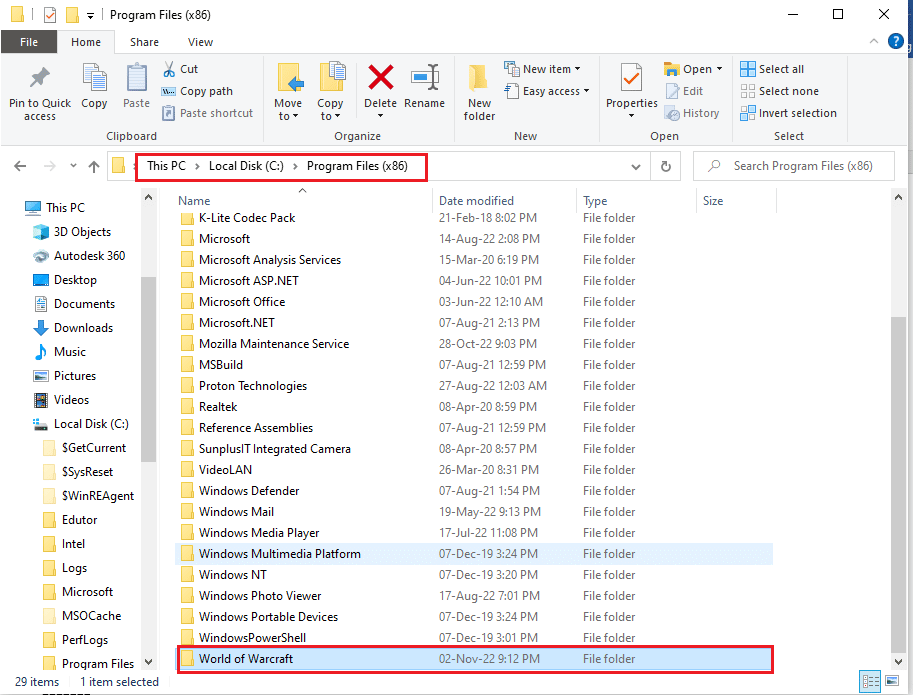
2. Kliknij go prawym przyciskiem myszy i wybierz opcję „Uruchom jako administrator”.
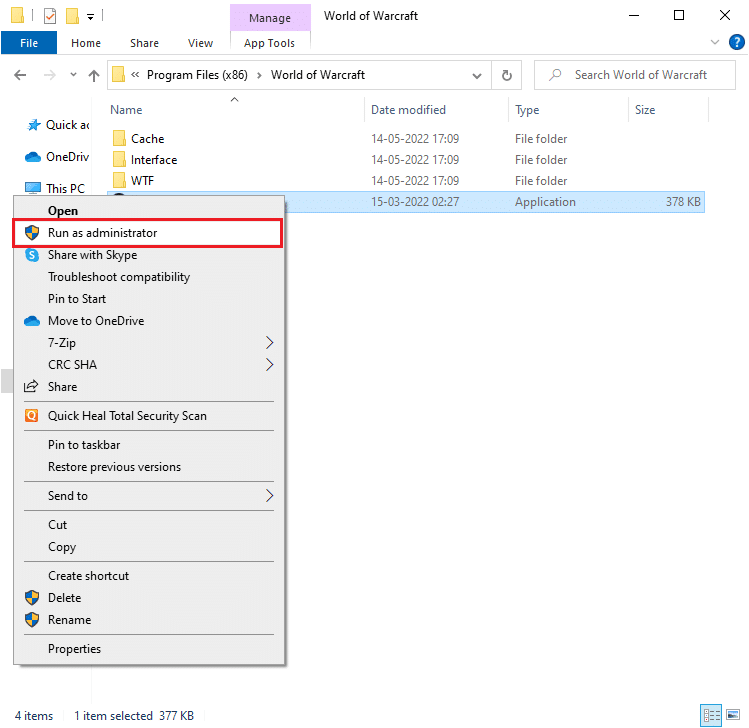
3. Potwierdź uruchomienie, klikając „Tak” w oknie kontroli konta użytkownika (UAC).
4. W oknie instalatora przejdź do opcji „Gry”.
5. Wybierz „World of Warcraft” z listy.
6. Kliknij „Opcje”, a następnie „Skanuj i napraw”.
7. W nowym oknie kliknij przycisk „Rozpocznij skanowanie”.
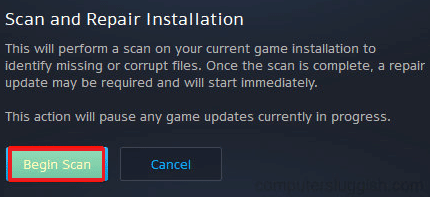
8. Poczekaj na zakończenie procesu i spróbuj ponownie uruchomić grę.
Metoda 5: Przywrócenie do poprzedniej wersji
Jeżeli gra została zaktualizowana do nowej wersji, możesz spróbować powrócić do poprzedniej. Ta metoda może pomóc w rozwiązaniu problemów z kompatybilnością serwera i błędem weryfikacji.
1. Otwórz folder „World of Warcraft”.
Uwaga: Standardowa ścieżka do folderu to: „C:Program Files (x86)World of Warcraft”.
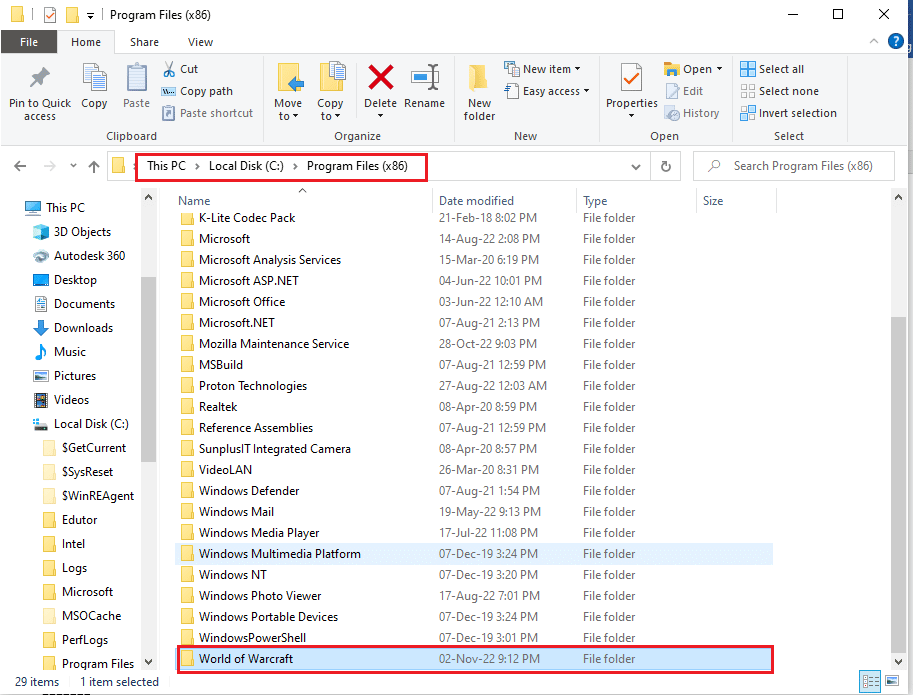
2. Otwórz folder „Data”.
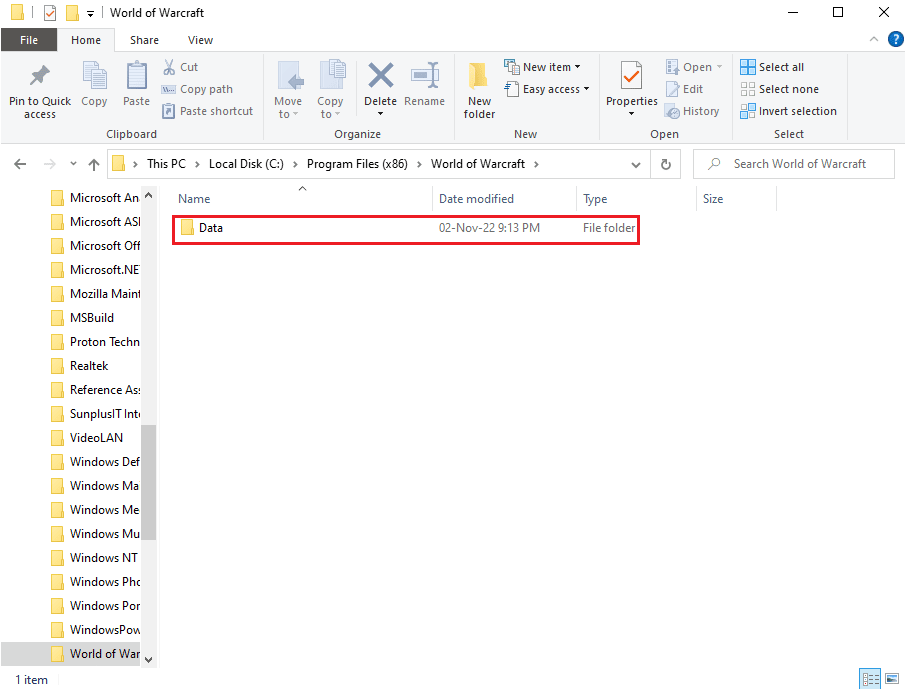
3. Kliknij prawym przyciskiem myszy plik „Patch.MPQ” i wybierz „Usuń”.
Uwaga: Jeśli znajdziesz inne pliki z rozszerzeniem .mpq, takie jak „wow-0-16826-Win-final.mpq”, również je usuń.
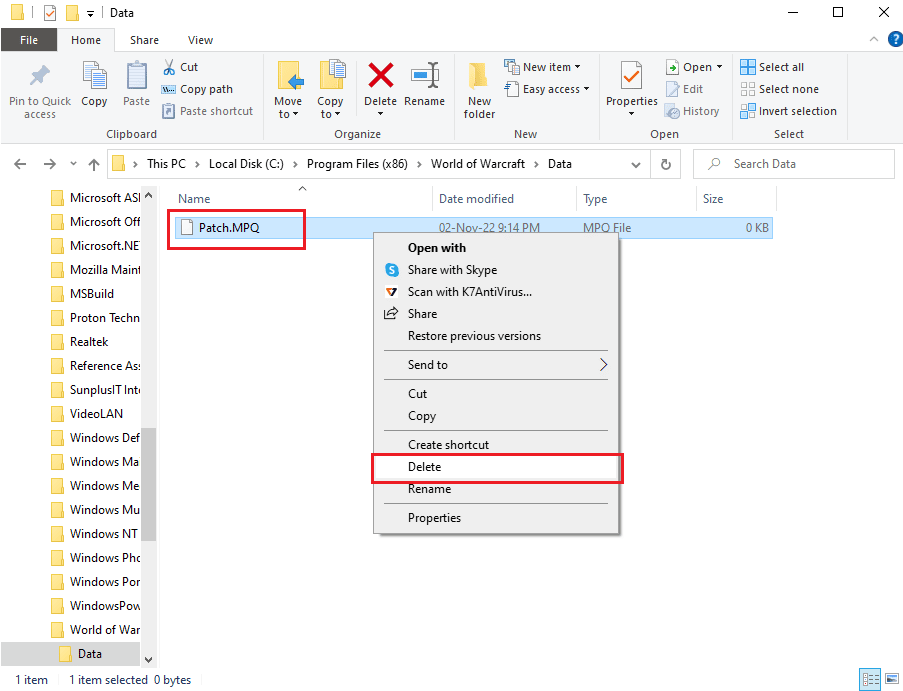
4. Uruchom plik „repair.exe” znajdujący się w folderze z grą.
5. Kliknij „Resetuj i sprawdzaj pliki”.
6. Po zakończeniu procesu, ponownie zastosuj pliki poprawek do gry.
Metoda 6: Aktualizacja gry WOW
Jeśli twoja wersja gry jest przestarzała, spróbuj ją zaktualizować, wykonując poniższe kroki:
1. Przejdź do folderu „World of Warcraft”, korzystając z Eksploratora Windows (tak jak w metodzie 4).
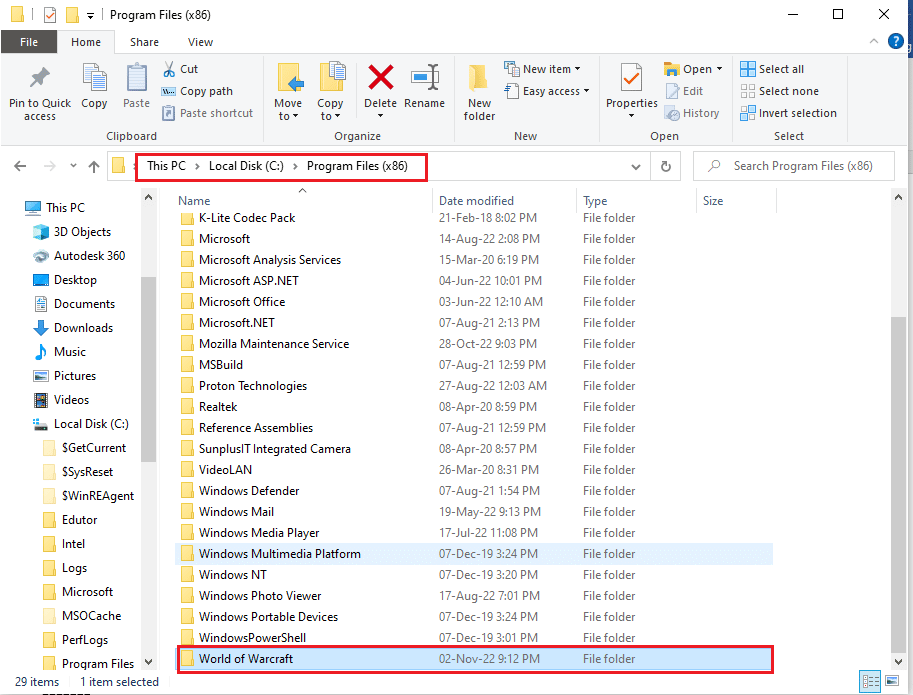
2. Kliknij dwukrotnie plik „Launcher.exe”, aby uruchomić aktualizator.
3. Kliknij „Graj” i zaloguj się na swoje konto.
Metoda 7: Ponowna instalacja gry WOW
W ostateczności, jeśli żadna z wcześniejszych metod nie przyniosła efektów, spróbuj ponownie zainstalować grę. Może to pomóc w usunięciu błędów, które zakłócają jej działanie.
Krok I: Odinstalowanie gry WOW
Pierwszym krokiem jest odinstalowanie gry WOW z twojego komputera.
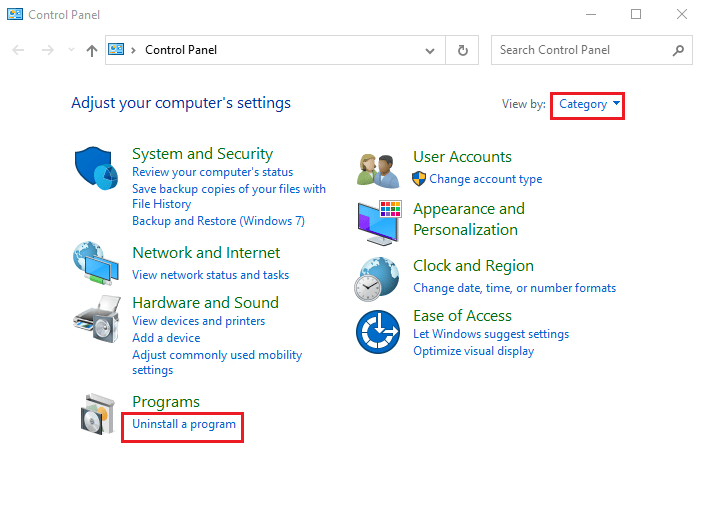
Krok II: Usunięcie katalogów gry WOW
Po odinstalowaniu gry, usuń pozostałe po niej foldery.
1. Przejdź do folderu WOW (Eksplorator Windows).
2. Kliknij prawym przyciskiem myszy folder i wybierz „Usuń”.
3. Potwierdź usunięcie, klikając „Tak” w oknie UAC (jeśli się pojawi).
Krok III: Ponowna instalacja gry WOW
Ponownie zainstaluj grę, pobierając ją z oficjalnej strony internetowej.
1. Uruchom przeglądarkę Google Chrome i przejdź do oficjalnej strony Blizzard.
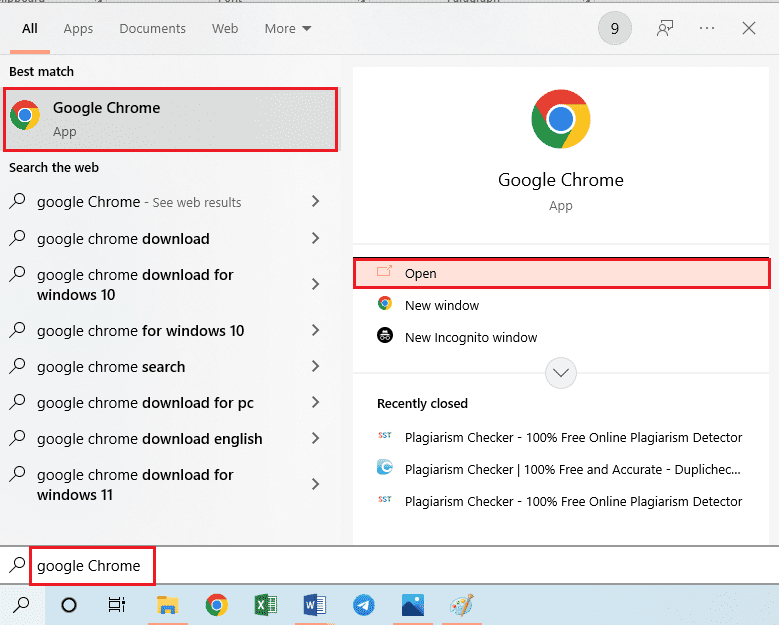
2. W sekcji „Gry Blizzard” wybierz „World of Warcraft”.
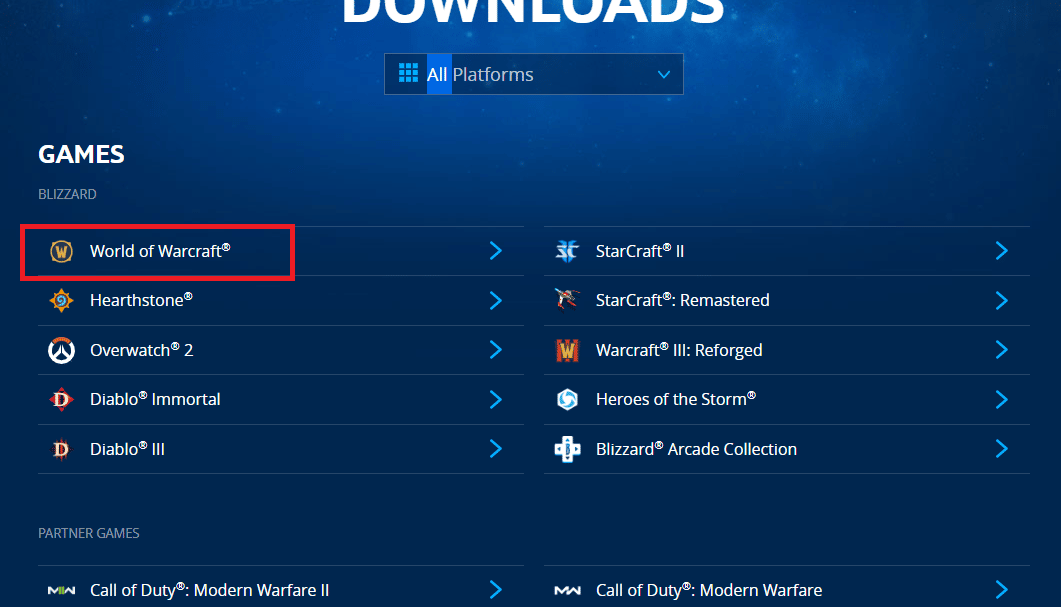
3. Kliknij „Pobierz dla Windows”.
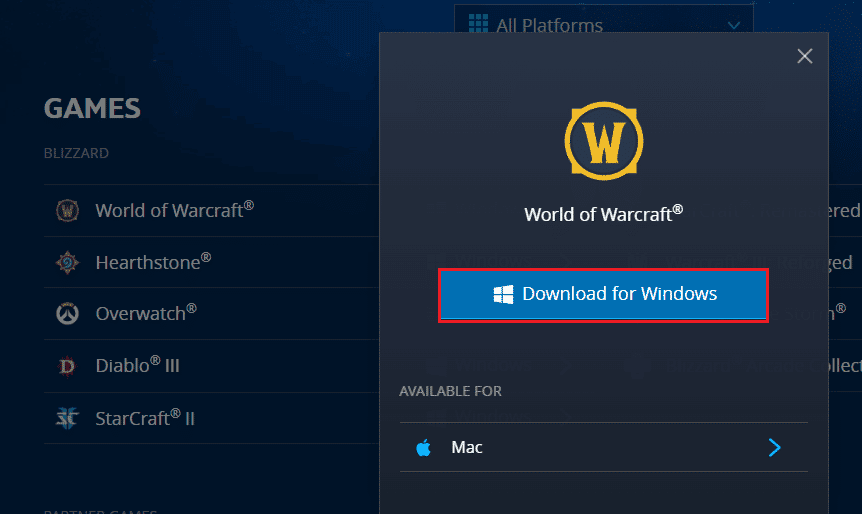
4. Otwórz Eksplorator Windows (Windows + E) i przejdź do folderu „Pobrane”.
5. Uruchom plik instalacyjny i postępuj zgodnie z instrukcjami na ekranie.
Metoda 8: Kontakt z działem pomocy Blizzard
Jeżeli żadna z powyższych metod nie rozwiąże problemu, skontaktuj się z Działem Wsparcia Blizzard. Ich specjaliści mogą pomóc w identyfikacji przyczyn problemu i zaproponowaniu indywidualnego rozwiązania.
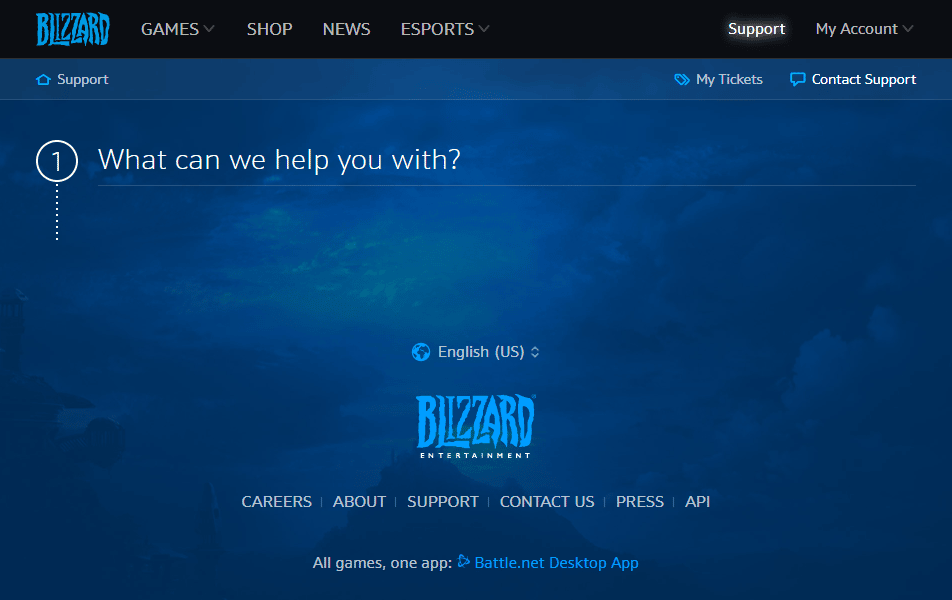
Często zadawane pytania (FAQ)
Q1. Co to jest gra WOW?
Odp. World of Warcraft (WOW) to popularna gra MMO RPG, wydana przez Blizzard Entertainment w 2004 roku. Oferuje grę wieloosobową w otwartym świecie. Gra jest dostępna na zasadzie subskrypcji. Gracze mogą grać za darmo do 20 poziomu postaci, natomiast dostęp do wyższych poziomów wymaga opłacenia abonamentu.
Q2. Jakie są najczęstsze powody pojawiania się błędu „Nie można zweryfikować wersji gry” w WOW?
Odp. Błąd pojawia się najczęściej, gdy plik wykonywalny lub instalacyjny gry jest uszkodzony lub zawiera nieprawidłowe dane. Może być również spowodowany konfliktem z innym oprogramowaniem.
***
W artykule przedstawiono metody naprawy błędu weryfikacji wersji gry World of Warcraft. Zachęcamy do dzielenia się swoimi doświadczeniami i pytaniami w sekcji komentarzy. Podziel się także tym, które rozwiązanie okazało się dla ciebie najbardziej skuteczne.
newsblog.pl
Maciej – redaktor, pasjonat technologii i samozwańczy pogromca błędów w systemie Windows. Zna Linuxa lepiej niż własną lodówkę, a kawa to jego główne źródło zasilania. Pisze, testuje, naprawia – i czasem nawet wyłącza i włącza ponownie. W wolnych chwilach udaje, że odpoczywa, ale i tak kończy z laptopem na kolanach.